本文主要介绍如何完全删除和卸载3dmax中的Vray渲染器。Vray渲染器是一款广受欢迎的三维渲染软件,它可以提供高质量的图像渲染效果,因此得到了众多设计师和艺术家的喜爱。然而,有时候我们可能需要卸载Vray渲染器,并进行一些清理工作。下面将详细介绍如何进行操作。
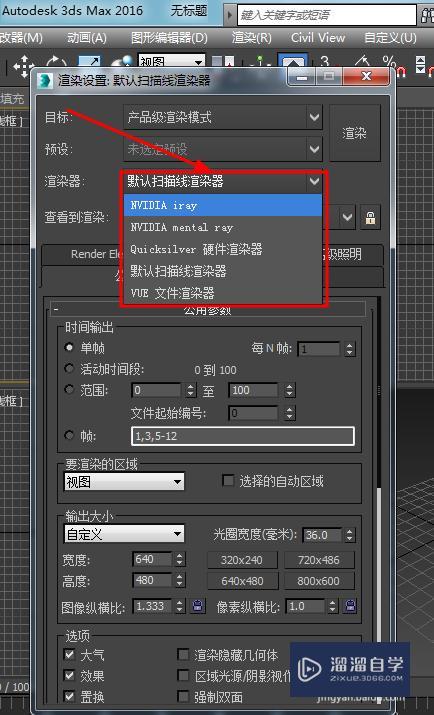
步骤一:关闭3dmax软件
在开始卸载Vray渲染器之前,首先需要关闭正在运行的3dmax软件。关闭软件后检查任务栏,确保3dmax的进程已经完全结束。如果仍有进程在运行,可以通过任务管理器进行强制关闭。
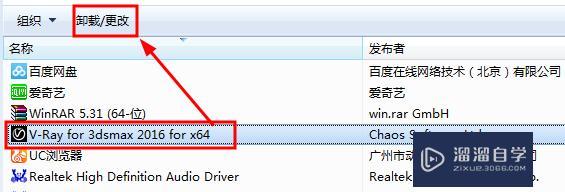
步骤二:从控制面板中卸载Vray渲染器
接下来,我们需要从控制面板中卸载Vray渲染器。依次点击“开始”菜单,选择“控制面板”,然后在控制面板界面中找到“程序”或者“程序和功能”选项。点击进入后,会展示当前已安装的软件列表。在列表中寻找Vray渲染器,并选择卸载。按照提示进行操作,等待卸载过程完成。
步骤三:删除相关文件和文件夹
卸载Vray渲染器后,还需要手动删除一些相关的文件和文件夹,以确保彻底清除残留物。首先,在计算机资源管理器中,找到3dmax的安装目录。一般情况下,该目录在“C:\Program Files\Autodesk\3ds Max XXXX”(XXXX为具体版本号)下。删除该文件夹下的“VRay”文件夹,以及“Plugins”文件夹中的“vray20xx.dlr”文件(其中,20xx表示Vray的版本号)。此外,还要在“C:\Users\你的用户名\AppData\Local”路径下删除名为“chaosgroup”文件夹。
步骤四:清理注册表
接下来,需要清理注册表中与Vray渲染器相关的项。请注意,在进行注册表操作之前,务必备份注册表,以防误操作导致系统故障。按下Win+R键,打开运行窗口,输入“regedit”,打开注册表编辑器。在注册表编辑器中,依次展开“计算机\HKEY_CURRENT_USER\Software”和“计算机\HKEY_LOCAL_MACHINE\SOFTWARE”路径,查找并删除名为“Chaos Group”或“V-Ray”的项和子项。
步骤五:清理临时文件
最后,为了彻底清理Vray渲染器,还需要清理相关的临时文件。首先,按下Win+R键,打开运行窗口,输入“%temp%”并回车,打开临时文件夹。在该文件夹中,找到并删除以“vray”开头的临时文件和文件夹。接着,再次打开运行窗口,输入“%appdata%”并回车,打开Roaming文件夹,删除其中的“Autodesk”文件夹。
通过以上步骤,我们可以完全删除和卸载3dmax中的Vray渲染器,并进行一些清理工作。然而,请在进行任何操作之前,确保备份重要的文件和注册表,以免出现不可预料的问题。希望本文对您有所帮助!
转载请注明来源本文地址:https://www.tuituisoft/blog/15729.html